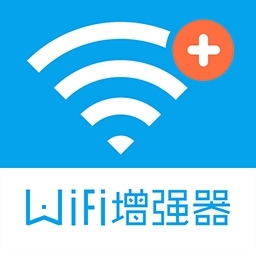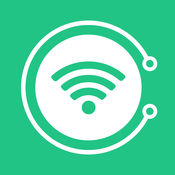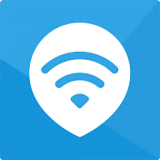《WiFi万能钥匙》连接WiFi网络方法教程
- 编辑:谷子
WiFi万能钥匙对于大家来说都不陌生了,是出门在外免费连WiFi的神器,可以自动搜索附近的免费WiFi,并且可以破解密码进行连接。下面来教一教大家怎么用WiFi万能钥匙来连接WiFi,还不会的小伙伴可以一起来看看。
WIFI万能钥匙连接网络的设置操作
1、在手机上打开WIFI万能钥匙,进入开始界面,如果没有打开WLAN开关,系统将出现"打开WLAN,连接网络”的开关,然后系统会调用打开WLAN的系统提示进行允许,无线网WLAN就打开了,如图。

2、设置好WLAN后点击查询,首次还需要打开移动数据网络,如图。
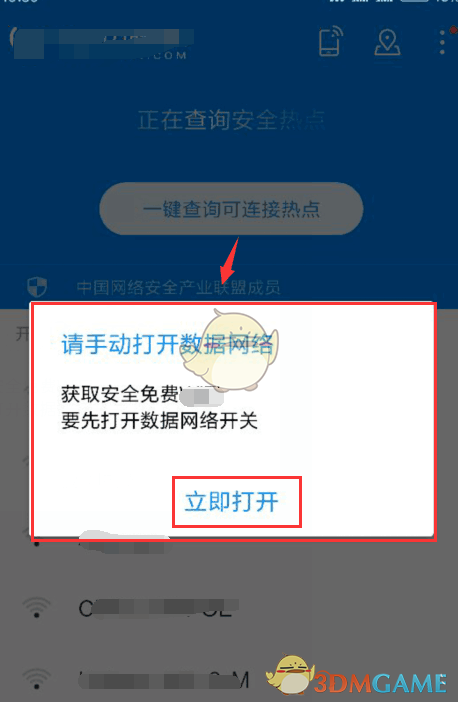
3、系统跳到任务栏中,出现移动网络开关,手工进行打开,如图。
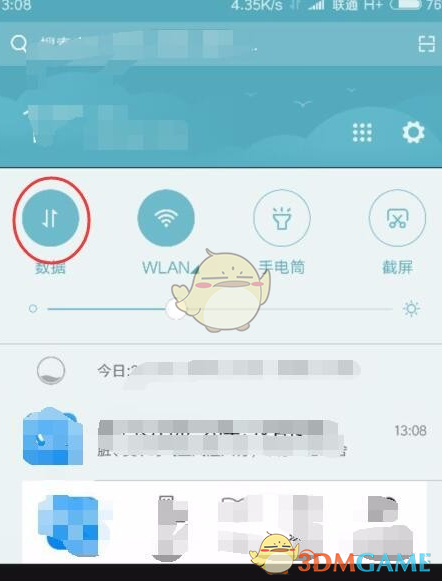
4、移动网络开启后,系统会继续提示网络打开了吗,如果打开就能立即查询了,如图。
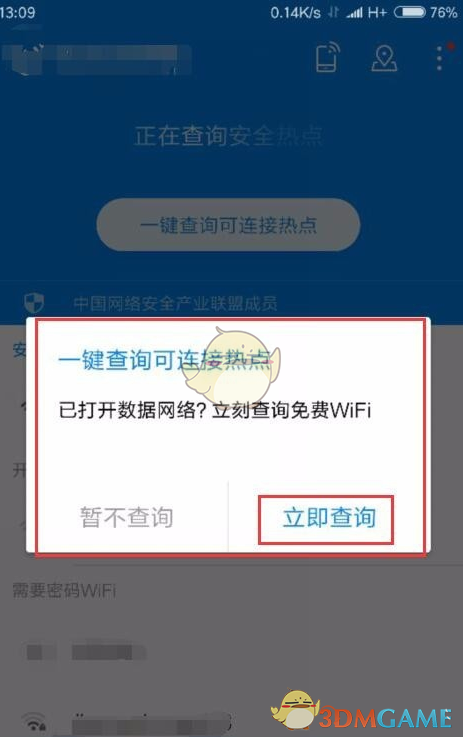
5、查询网路后,可以看到带蓝色钥匙的网络,我们就可以试着连接这些无线网络,如图。
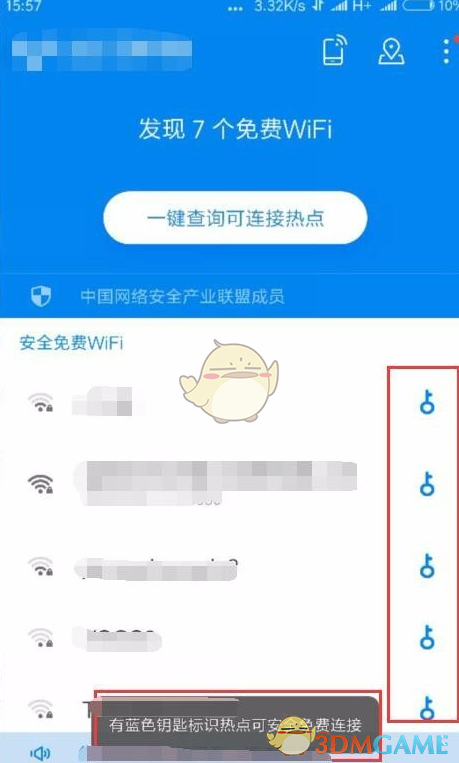
6、选择信号好的网络并且有蓝色钥匙的网络,点击后弹出窗口进行安全连接,如图。
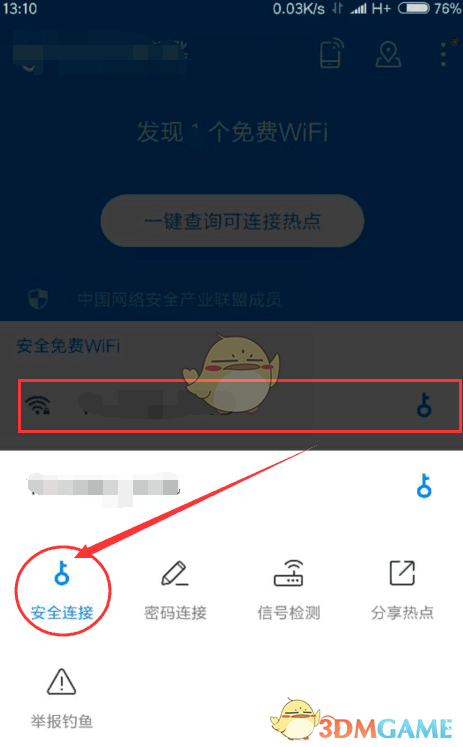
7、点击后系统出现无线连接的蓝色窗口及提示联网状态,如图;
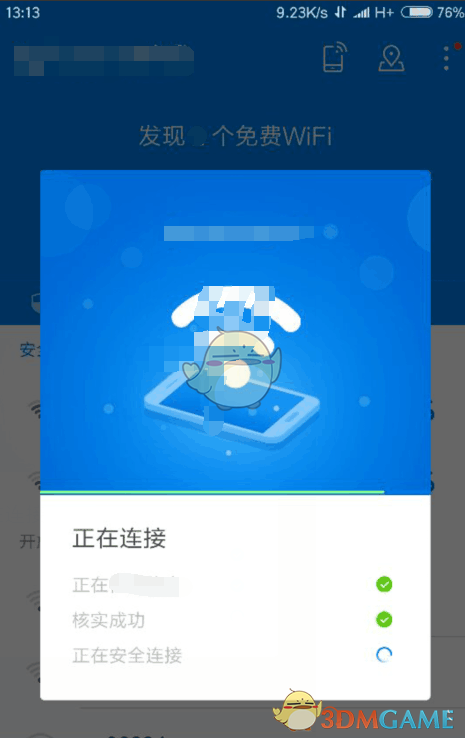
8、连接进行自动破解后如果连接成功,蓝色窗口自动关闭,出现连接成功四个字,如图。
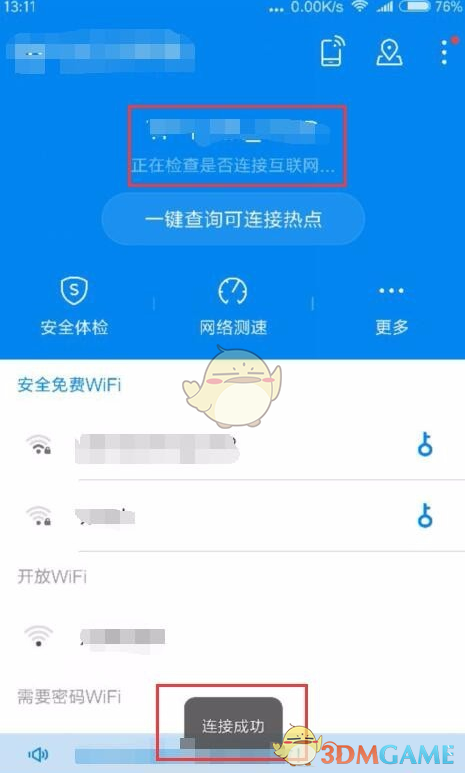
9、然后界面上显示已经连接到的网络信息,连接完成,如图。
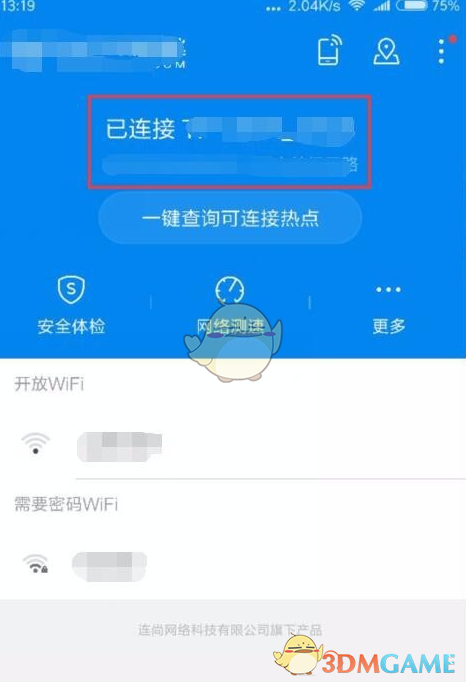
系统连接成功后会自动弹到万能钥匙推荐资讯信息页面,就意味着可以上网啦!
本文内容来源于互联网,如有侵权请联系删除。

-
《漫威终极逆转》评测:每局三分钟,随机又公平
手游评测 |廉颇
-
《逆水寒》手游2.0新赛年评测:国风朋克来袭
手游评测 |廉颇